- Автозаполнение пароля на iPhone
- Изменить пароль Outlook на iPhone
- Изменить пароль AOL на телефоне
- Забыли пароль Notes на iPhone
- Пароль электронной почты на iPhone
- Пароль голосовой почты на iPhone
- Изменить пароль Instagram на iPhone
- Изменить пароль NetFlix на iPhone
- Изменить пароль Facebook на iPhone
- Защита паролем фотографий на iPhone
- Генератор паролей на iPhone
- Пароль Wi-Fi на iPhone
- Изменить пароль Yahoo на iPhone
- Изменить пароль Gmail на iPhone
- Поделитесь паролем Wi-Fi на iPhone
Как изменить пароль AOL на iPhone: с правильным паролем или без него
 Обновлено Лиза Оу / 13 апреля 2023 г. 14:20
Обновлено Лиза Оу / 13 апреля 2023 г. 14:20AOL — это бесплатный веб-сервис для электронной почты. Вы можете использовать его для личного использования, бизнеса или других целей. Кроме того, ваша электронная почта также защищена от вирусов, поскольку платформа поддерживает защиту от вирусов. Кроме того, он позволяет безопасно отправлять электронные письма благодаря средствам контроля конфиденциальности. В связи с этим вы также можете легко управлять своей электронной почтой и паролем.
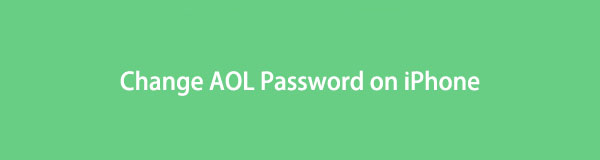
В этой статье основное внимание уделяется изменению пароля учетной записи AOL. Вы беспокоитесь, потому что забыли пароль от учетной записи? Не волнуйся. Вы также можете увидеть способы сброса пароля AOL на iPhone для создания нового. Вы можете сделать это вручную или с помощью менеджера паролей.

Список руководств

FoneLab iPhone Password Manager позволяет сканировать, просматривать и классифицировать и многое другое для iPhone, iPad или iPod Touch.
- Сканируйте пароли на iPhone, iPad или iPod touch.
- Экспортируйте свои пароли с устройств и сохраните их в виде CSV-файла.
- Восстановите свои пароли электронной почты, Wi-Fi, Google, Facebook и т. д.
Часть 1. Как изменить пароль AOL на iPhone с правильным паролем
Учетные записи AOL могут содержать конфиденциальные электронные письма для работы или других областей. Иногда вы меняете свой пароль в целях безопасности. Лучше защитить учетную запись, чтобы хакеры не получили к ней доступ. Если вы знаете текущий или существующий пароль вашей учетной записи AOL, вы не столкнетесь с трудностями при его изменении. Вам нужен только ваш iPhone, стабильное подключение к Интернету, электронная почта и пароль.
Если вы не знакомы с интерфейсом AOL, выполните следующие действия.
Шаг 1Войдите в свою учетную запись, используя свой адрес электронной почты и пароль на веб-сайте AOL. После этого найдите Фамилия or Профиль значок в правом верхнем углу основного интерфейса. Позже вы увидите другие параметры для своей учетной записи.
Шаг 2Разделы «Личная информация», «Безопасность учетной записи», «Недавние действия» и «Настройки» находятся на левой стороне телефона. Все, что вам нужно сделать, это нажать кнопку Безопасность аккаунта кнопку, чтобы увидеть варианты вашего пароля.
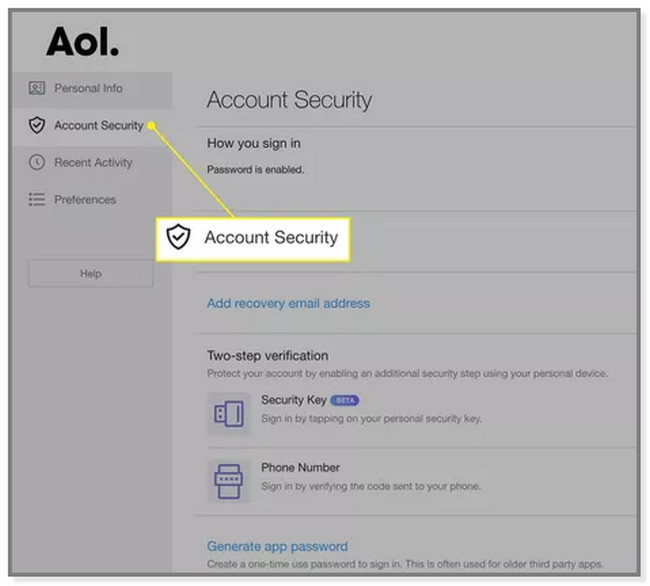
Шаг 3Под кнопкой «Безопасность учетной записи» вы увидите множество параметров для своей учетной записи. Выберите Как вы входите в систему раздел. После этого нажмите кнопку Пароль кнопку в правой части веб-страницы.
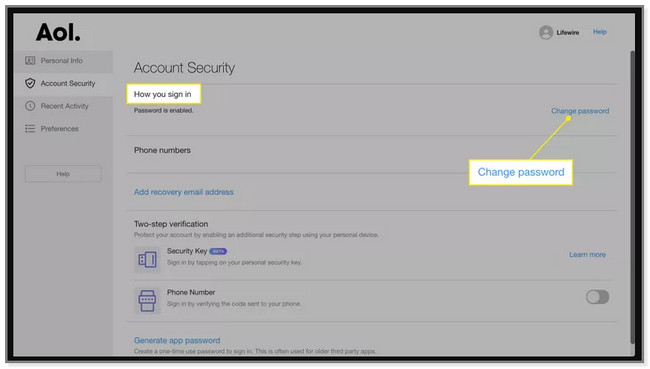
Шаг 4Веб-страница направит вас к интерфейсу входа. После этого введите свой Email и нажмите кнопку Следующая кнопка. После этого необходимо ввести Новый пароль на коробке. Он уведомит вас, если это сильный или слабый пароль. После этого нажмите кнопку Продолжить кнопку, чтобы полностью изменить пароль.
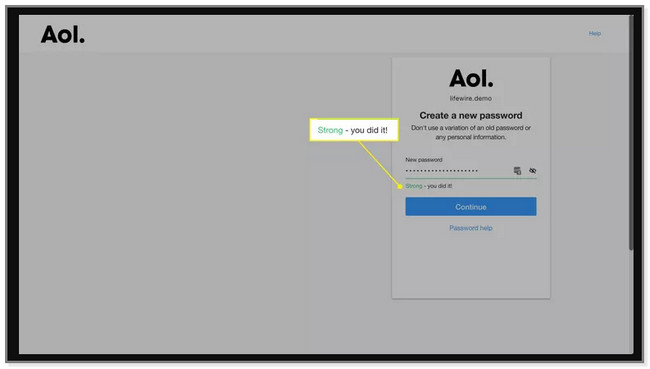
Что делать, если вы забыли пароль своей учетной записи AOL? Не волнуйся. Раздел ниже посвящен этой проблеме. Двигаться дальше.

FoneLab iPhone Password Manager позволяет сканировать, просматривать и классифицировать и многое другое для iPhone, iPad или iPod Touch.
- Сканируйте пароли на iPhone, iPad или iPod touch.
- Экспортируйте свои пароли с устройств и сохраните их в виде CSV-файла.
- Восстановите свои пароли электронной почты, Wi-Fi, Google, Facebook и т. д.
Часть 2. Как изменить пароль AOL на iPhone, если вы его забыли
Изменение пароля AOL происходит быстрее, если вы помните всю необходимую информацию. Что делать, если вы не можете вспомнить пароль учетной записи? В этом случае вы не можете получить доступ к учетной записи полностью. Но, к счастью, вы можете сбросить пароль, используя только имя пользователя, номер телефона или адрес электронной почты. Вы должны получить доступ только к контактной информации, связанной с учетной записью.
Пожалуйста, внимательно изучите руководства по устранению неполадок, чтобы узнать, как сбросить пароль AOL на iPhone.
Способ 1. Сбросить пароль
Сброс пароля — лучший способ изменить пароль AOL, если вы его забыли. Этот метод займет всего несколько минут. Прокрутите вниз, чтобы сбросить пароль AOL на iPhone.
Шаг 1Посетите веб-сайт AOL. После этого вам потребуется войти в систему. Используйте свое имя пользователя, адрес электронной почты или номер мобильного телефона, зарегистрированные на платформе, затем нажмите кнопку Следующая кнопку, чтобы продолжить. Веб-страница направит вас к чекеру. Отметьте Коробка значок в левой части я не робот кнопка. После этого нажмите кнопку Продолжить .

Шаг 2Поскольку вы не знаете пароль, выберите Забыли пароль кнопка. AOL покажет вам информацию, существующую в учетной записи. Он включает в себя резервный адрес электронной почты или номер. Щелкните один из вариантов.
Примечание. Если у вас их нет или вы помните их, нажмите кнопку «Мне нужны дополнительные параметры». На веб-странице будут показаны дополнительные варианты восстановления вашей учетной записи. Кроме того, он может направить вас в раздел сайта помощи, если нет других вариантов.
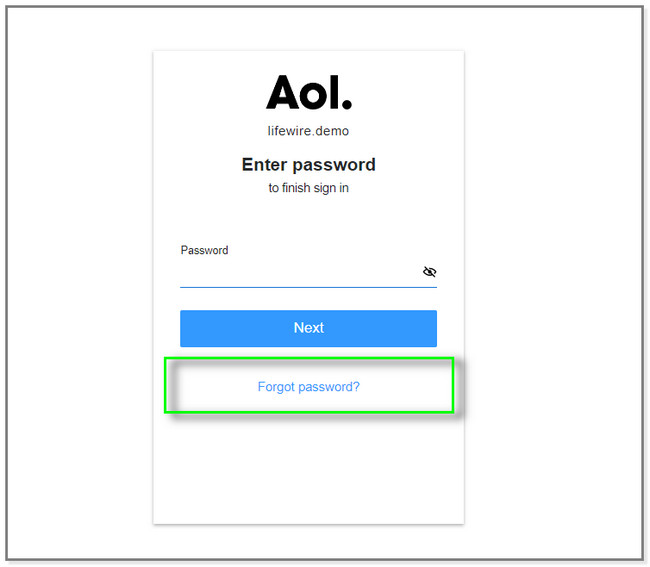
Шаг 3Введите необходимую информацию на экране. В этом примере выбирается номер телефона для восстановления пароля учетной записи. Пожалуйста, введите необходимые цифры, чтобы завершить Номер телефона раздел. Нажмите Отправить кнопка. AOL проверит информацию и отправит код на номер. Все, что вам нужно сделать, это подтвердить код, чтобы получить доступ к информации об учетной записи. Позже измените пароль в зависимости от ваших предпочтений.
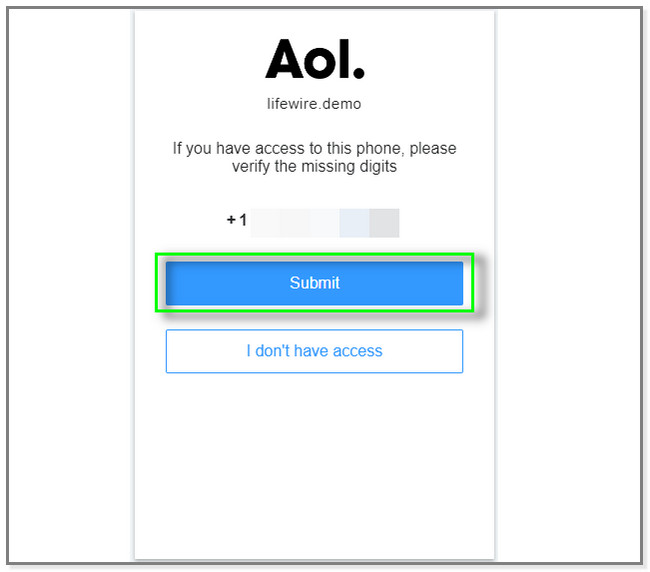
Если вы хотите изменить свой пароль на правильный, прокрутите вниз. Вы увидите лучшее программное обеспечение для этого.
Способ 2. Менеджер паролей FoneLab для iPhone
FoneLab Менеджер паролей iPhone это самый безопасный инструмент для поиска паролей на вашем iPhone. Он шифрует ваши пароли, чтобы предотвратить раскрытие данных. Кроме того, вы также можете экспортировать свой телефон или пароль учетной записи, пароль электронной почты на айфоне и многое другое на ваш компьютер. Он будет хранить их в виде файлов CSV. В этом случае вы можете иметь их копию и больше не забывать. Кроме того, вы также можете восстановить пароли социальных сетей. Он включает в себя Facebook, Twitter, Instagram и многое другое. Если вы заинтересованы в использовании этого программного обеспечения, просмотрите его шаги.

FoneLab iPhone Password Manager позволяет сканировать, просматривать и классифицировать и многое другое для iPhone, iPad или iPod Touch.
- Сканируйте пароли на iPhone, iPad или iPod touch.
- Экспортируйте свои пароли с устройств и сохраните их в виде CSV-файла.
- Восстановите свои пароли электронной почты, Wi-Fi, Google, Facebook и т. д.
Шаг 1Нажмите Бесплатная загрузка Кнопка на левой стороне FoneLab iPhone Password Manager. После этого сразу настройте его и запустите на своем компьютере.
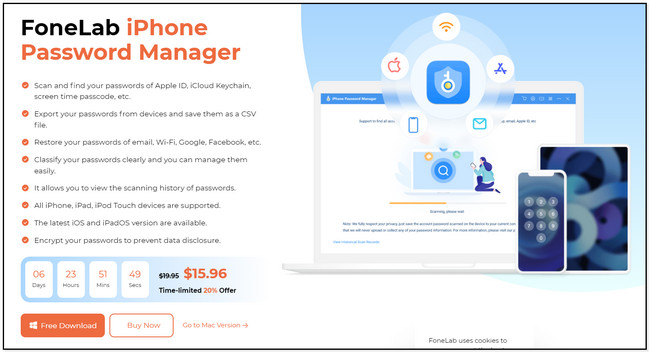
Шаг 2Подключите телефон к программному обеспечению на компьютере с помощью USB-кабеля. Позже появится еще один экран, как только вы успешно подключите их. Программное обеспечение заверит и проинформирует вас о процессе. Нажмите на Start Кнопка продолжить.
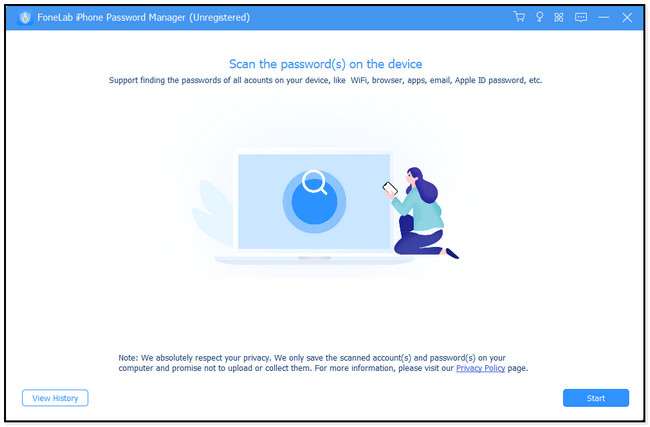
Шаг 3Прежде чем программа просканирует пароли, введите резервный пароль iTunes. Инструмент делает это в целях безопасности. После этого закодируйте его на поле и нажмите кнопку подтвердите пароль кнопку позже.
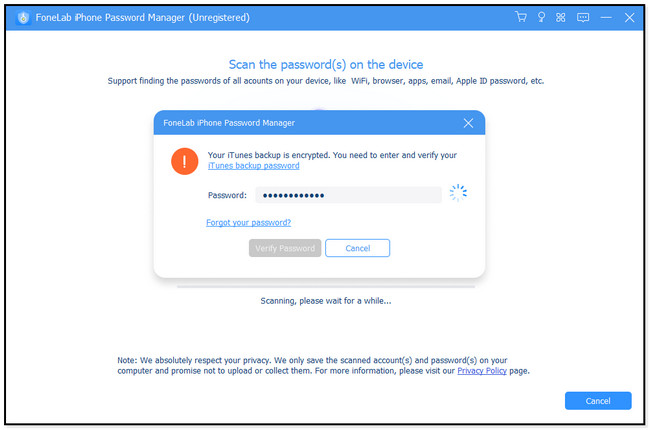
Шаг 4Программа автоматически просканирует пароли на вашем iPhone. После этого результаты появятся в правой части инструмента. Нажмите на Экспортировать кнопку, если вы хотите получить их копию. Но можно выбрать глаз значок, чтобы только просматривать их.
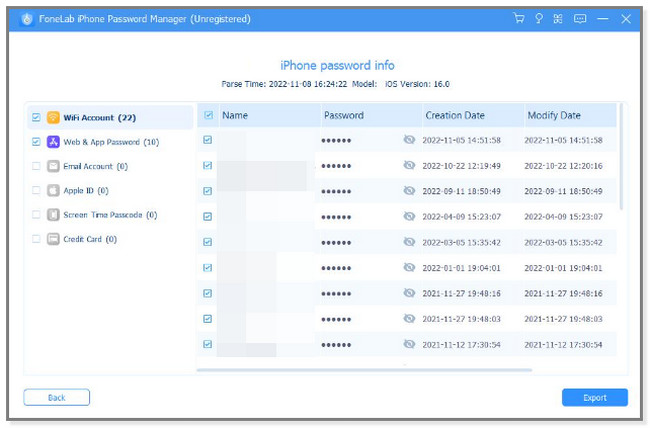
Шаг 5Наконец, вы можете выполнить шаги, описанные в части 1, чтобы изменить пароли AOL на вашем iPhone.

FoneLab iPhone Password Manager позволяет сканировать, просматривать и классифицировать и многое другое для iPhone, iPad или iPod Touch.
- Сканируйте пароли на iPhone, iPad или iPod touch.
- Экспортируйте свои пароли с устройств и сохраните их в виде CSV-файла.
- Восстановите свои пароли электронной почты, Wi-Fi, Google, Facebook и т. д.
Часть 3. Часто задаваемые вопросы об изменении пароля AOL на iPhone
1. Могу ли я увидеть свой пароль электронной почты в настройках iPhone?
Да. Вы можете увидеть пароль электронной почты в настройках iPhone. Но только сохраненные пароли. Перейти к Настройки значок и коснитесь пароли раздел. Выберите учетную запись электронной почты и коснитесь точек пароля. Позже вы увидите все сохраненные пароли.
2. Как сбросить настройки AOL?
Перейдите на веб-сайт AOL на своем iPhone и найдите Опции кнопка. Он расположен в правом верхнем углу основного интерфейса. Выбрать Настройки почты и щелкните настройку, которую хотите изменить. После этого нажмите кнопку Сохранить настройки чтобы применить изменения.
Если ваш пароль AOL не работает на iPhone, измените или сбросьте его. Этот пост содержит простые методы о том, как это сделать. Он включает в себя лучшее программное обеспечение, которое FoneLab Менеджер паролей iPhone. Если вы хотите беспрепятственно просматривать пароли, загрузите и попробуйте прямо сейчас!

FoneLab iPhone Password Manager позволяет сканировать, просматривать и классифицировать и многое другое для iPhone, iPad или iPod Touch.
- Сканируйте пароли на iPhone, iPad или iPod touch.
- Экспортируйте свои пароли с устройств и сохраните их в виде CSV-файла.
- Восстановите свои пароли электронной почты, Wi-Fi, Google, Facebook и т. д.
